Включаємо нічне світло у Windows 10
Сьогодні дізнаємося, як за допомогою нескладних налаштувань можна змусити ОС автоматично вмикати та вимикати нічне світло екрану. Це, до речі, дуже корисно для вашого зору і не лише.
Коли екран будь-якого комп'ютера або ноутбука увімкнений, він за промовчанням випромінює блакитне світло. Це відмінне рішення для роботи з девайсом у денний час, а ось у вечірній чи нічний час та в кімнатах з низьким ступенем освітленості – не зовсім.
Компетентні джерела стверджують, що блакитний відтінок також може вплинути і на ваш сон. Тому рекомендують вмикати більш м'яку колірну температуру екрана, якщо перед сном вам необхідно попрацювати на комп'ютері.
До виходу останнього офіційного оновлення операційної системи Windows десятої версії, для таких цілей можна було застосувати інше програмне забезпечення. Функціональність таких нечисленних програм полягала в тому, що вони могли автоматично встановлювати більш теплі кольори на заході сонця, ніж відповідно полегшували навантаження на очі користувача.
І ось тепер аналогічна функція присутня за умовчанням у новій Windows 10. Вона називається "Нічне світло".
Користувачеві пропонується 2 варіанти налаштувань. Встановлення таймінгів вручну та автоматично, використовуючи ваше місцезнаходження для перевірки часу заходу та сходу сонця.
Давайте детальніше розберемося з цим. Приступимо?
НІЧНЕ СВІТЛО
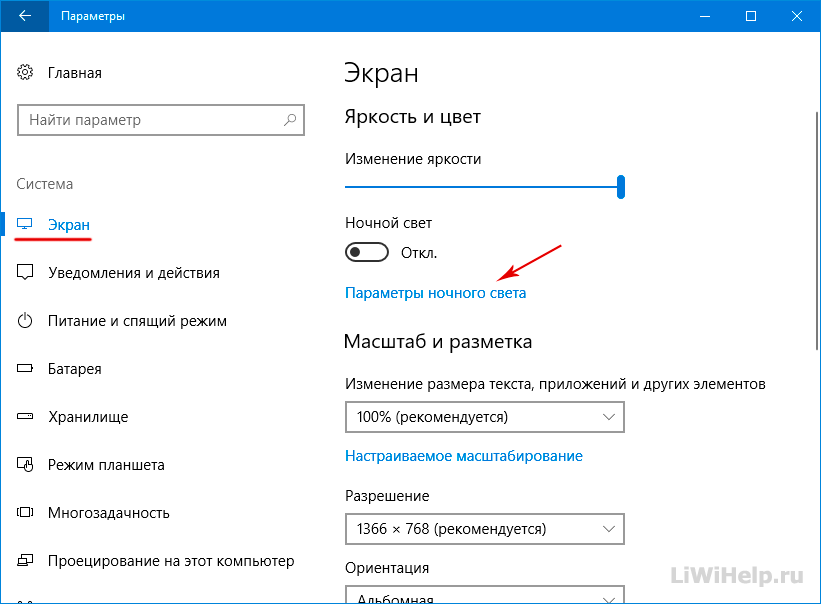
2. У наступному вікні ви зможете відразу натиснути на кнопку «Увімкне зараз» і отримати бажаний або активувати перемикач «Запланувати».
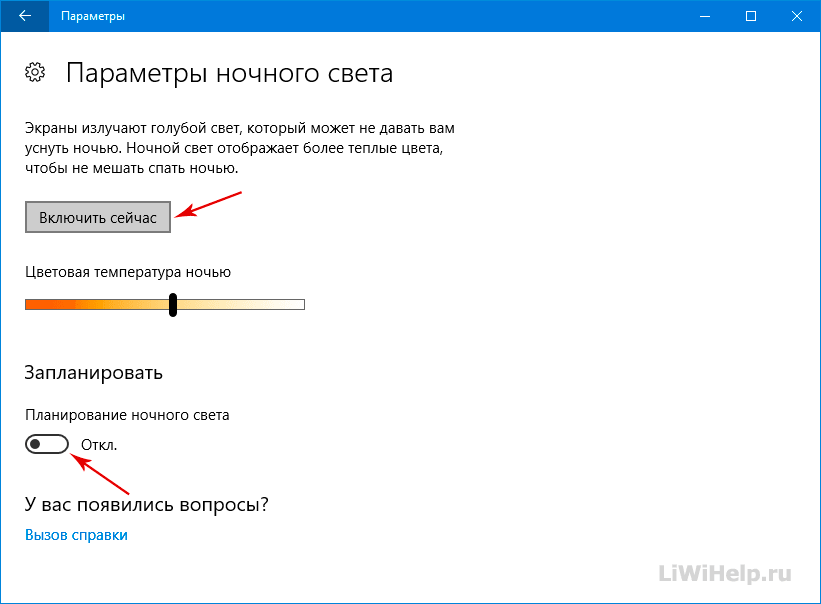
3. В останньому варіанті ви зможете встановити позначку в пункті «Від заходу сонця до світанку», де буде використовуватися служба визначення вашого місця розташування або «Встановити годинник» з ручною вказівкою часу самим користувачем.
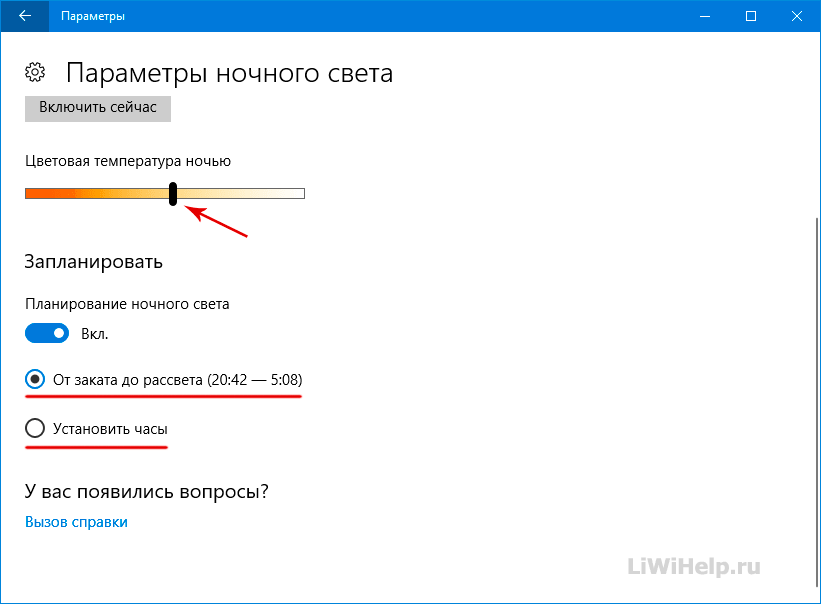
Також не забувайте про можливість зміни колірної температури, встановленої за умовчанням, за допомогою шкали з повзунком. От і все!
P.S. Перейдіть до , де зможете переглянути весь список комп'ютерних порад!
P.P.S. Бажаємо Вас бачити учасником наших груп у соціальних мережах, приєднуйтесь!








